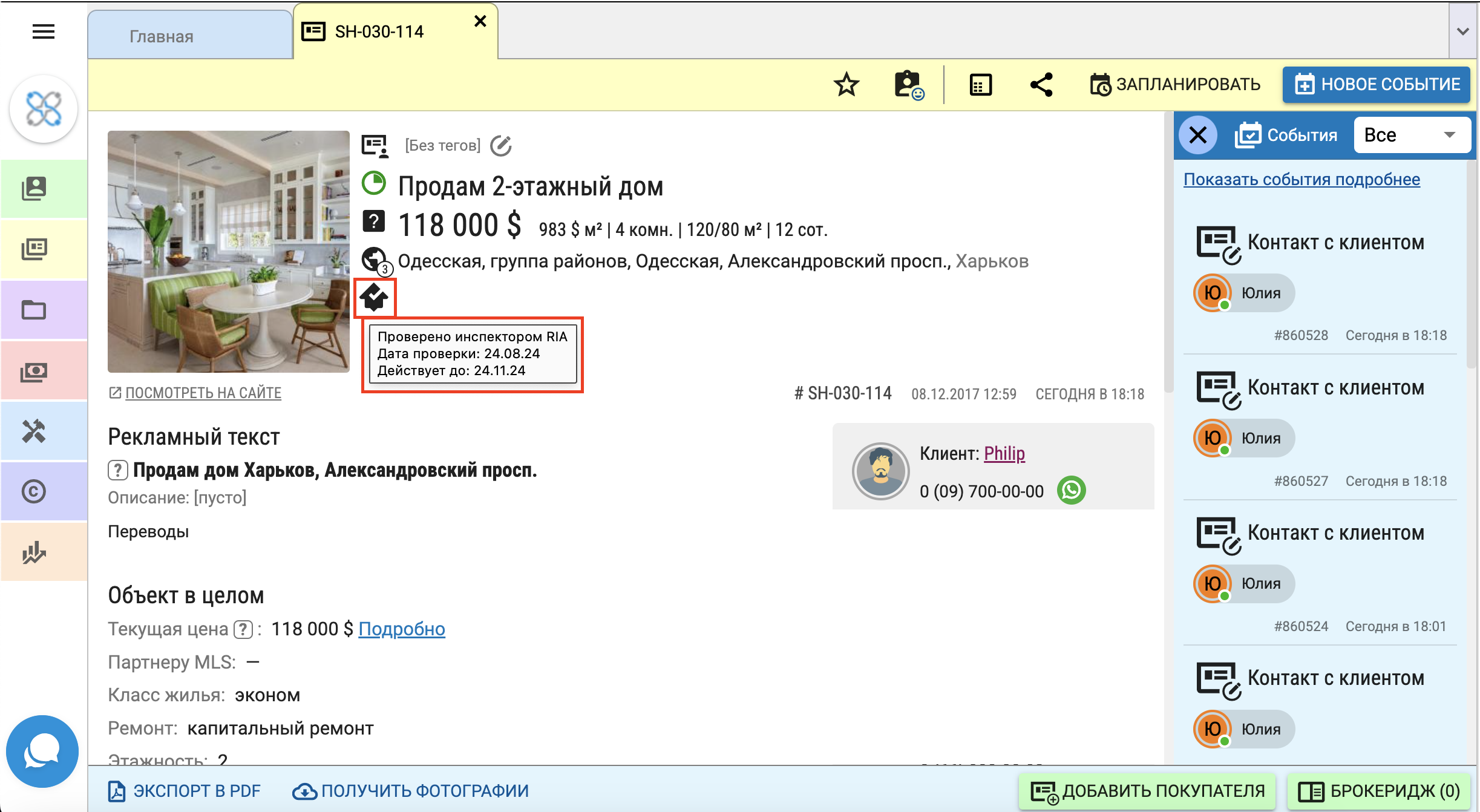Для любого объявления, опубликованного на DIM.RIA из системы, доступны следующие действия:
- Поднять в топ на DIM.RIA
- Заказать проверку на DIM.RIA
- Поиск дубликатов на DIM.RIA
Чтобы осуществить одно из них, выберите в меню "Объявления" - "Поиск объявлений" и в "Списке объявлений" или в "Объявление подробно" перейдите в "Новое событие" - "Настройки публикаций". На рекламном портале DIM.RIA нажмите кнопку "Настроить публикацию" и выберите нужный вариант.
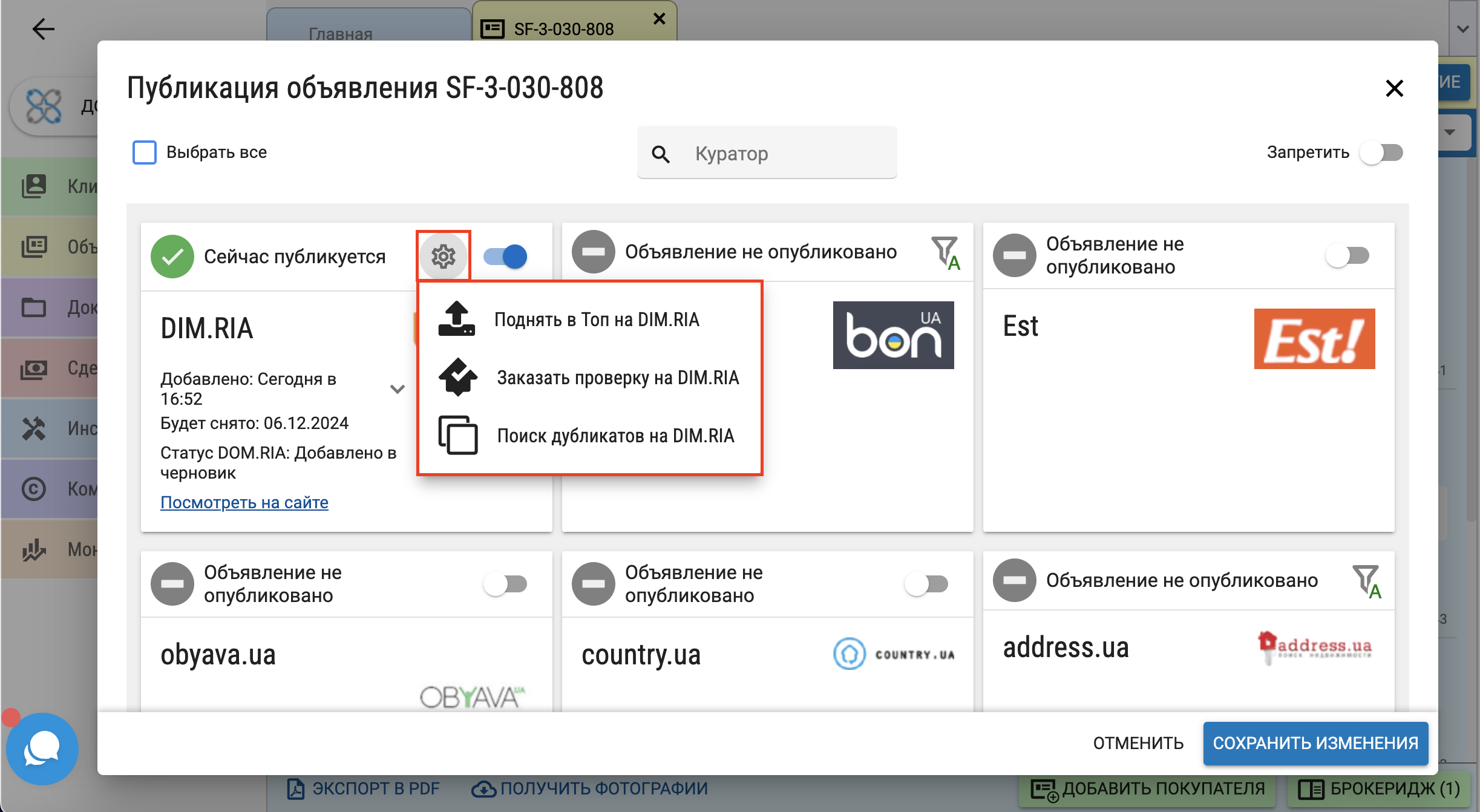
Поднять в топ на DIM.RIA
После нажатия "Поднять в Топ на DIM.RIA" произойдет переход на сайт DIM.RIA. Если вы не были авторизованы на данном рекламном портале, откроется страница авторизации, где нужно ввести логин и пароль для входа в кабинет DIM.RIA.
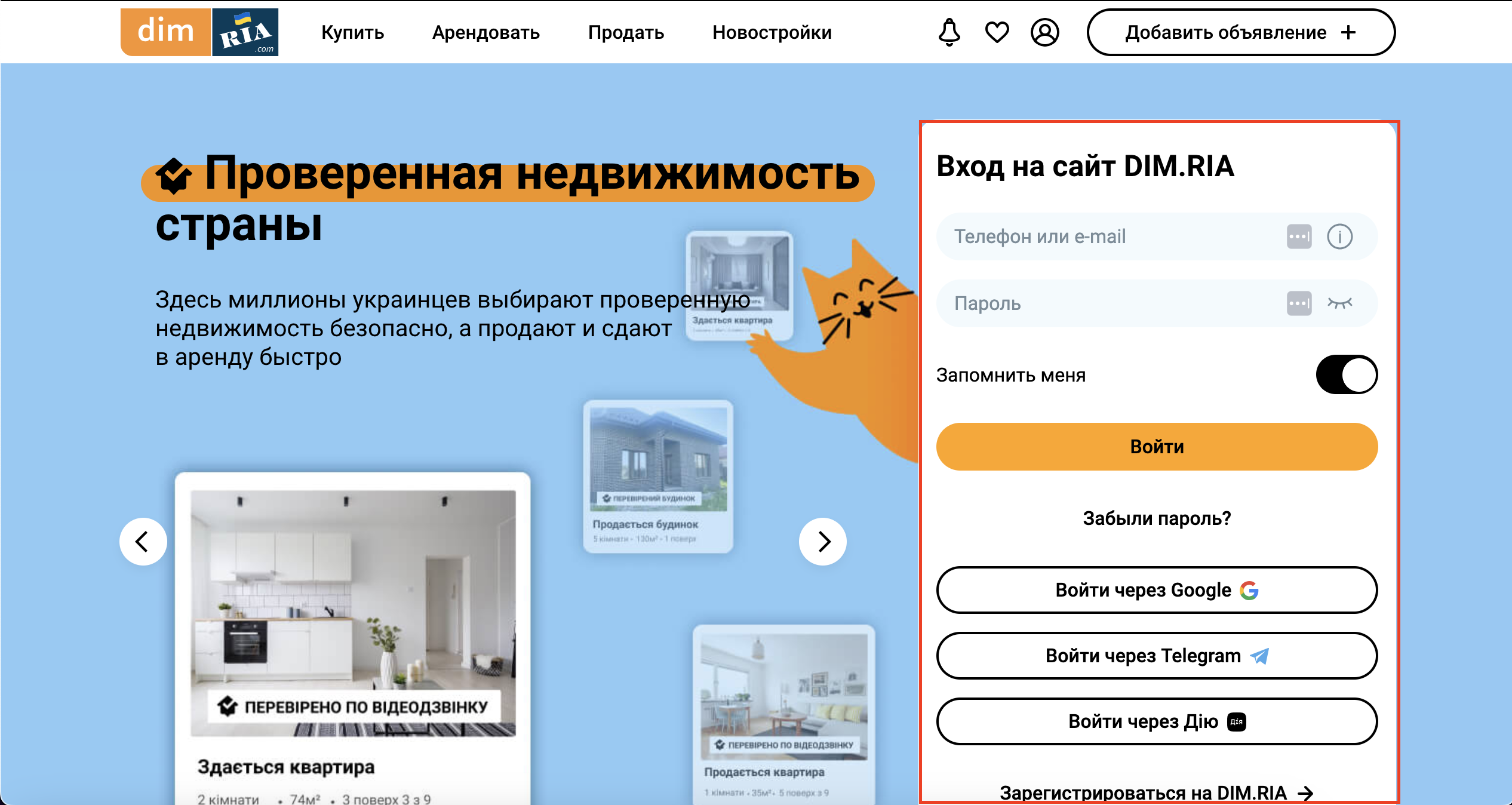
После авторизации будет открыта страница DIM.RIA, где можно будет выбрать место в поиске среди предложенных вариантов.
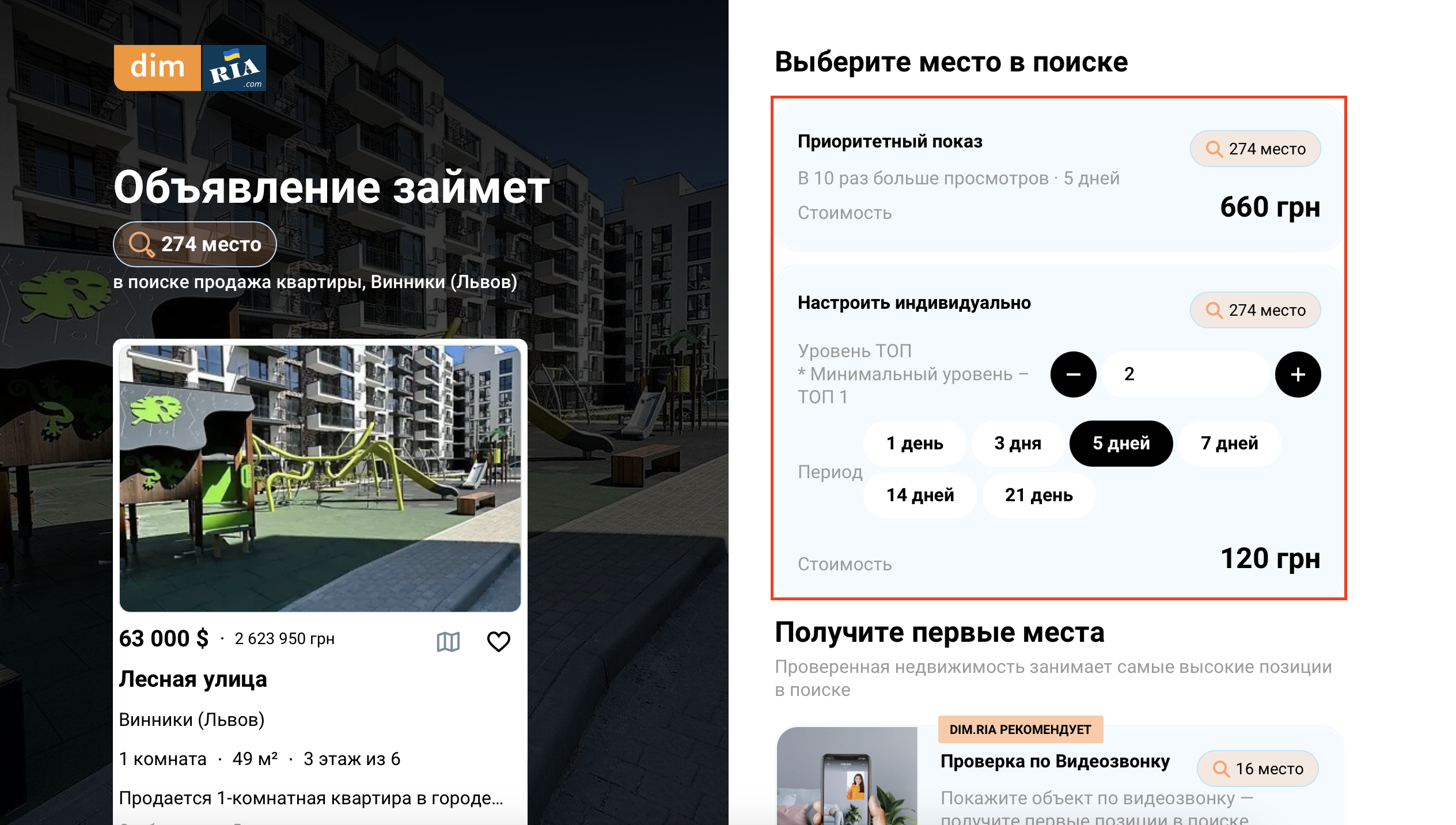
Поиск дубликатов на DIM.RIA
Кнопка «Поиск дубликатов на DIM.RIA» отображает информацию о дублирующих объявлениях и помогает находить такие объекты. После нажатия кнопки в случае наличия дублей будет сообщение «У объявления есть дубли».
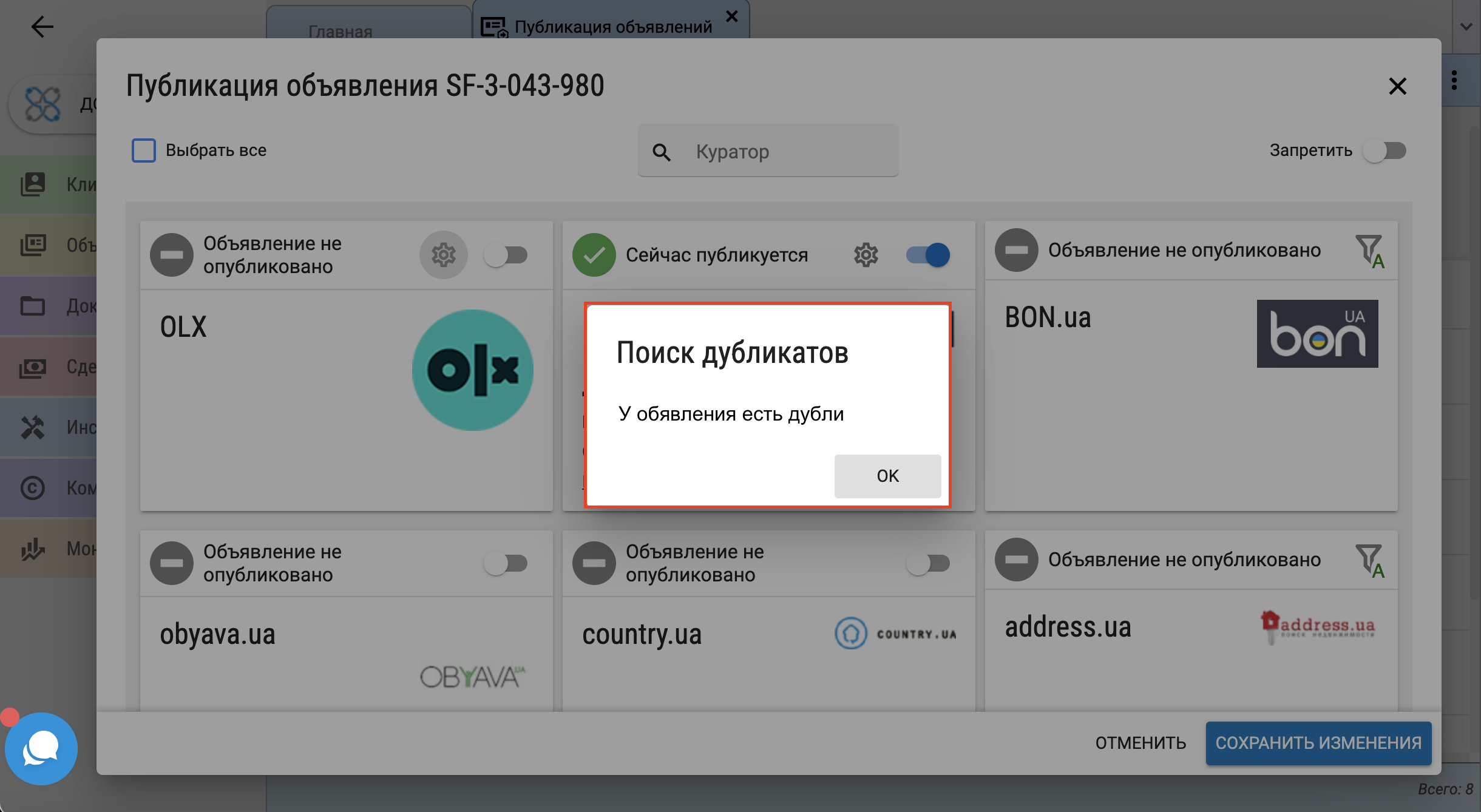
Для просмотра дублей перейдите к объявлению на DIM.RIA, например, по ссылке "Просмотреть на сайте". Под блоком с контактами продавца будет указано количество предложений данного объекта и предоставлена возможность открыть подробную информацию по каждому из дубликатов.
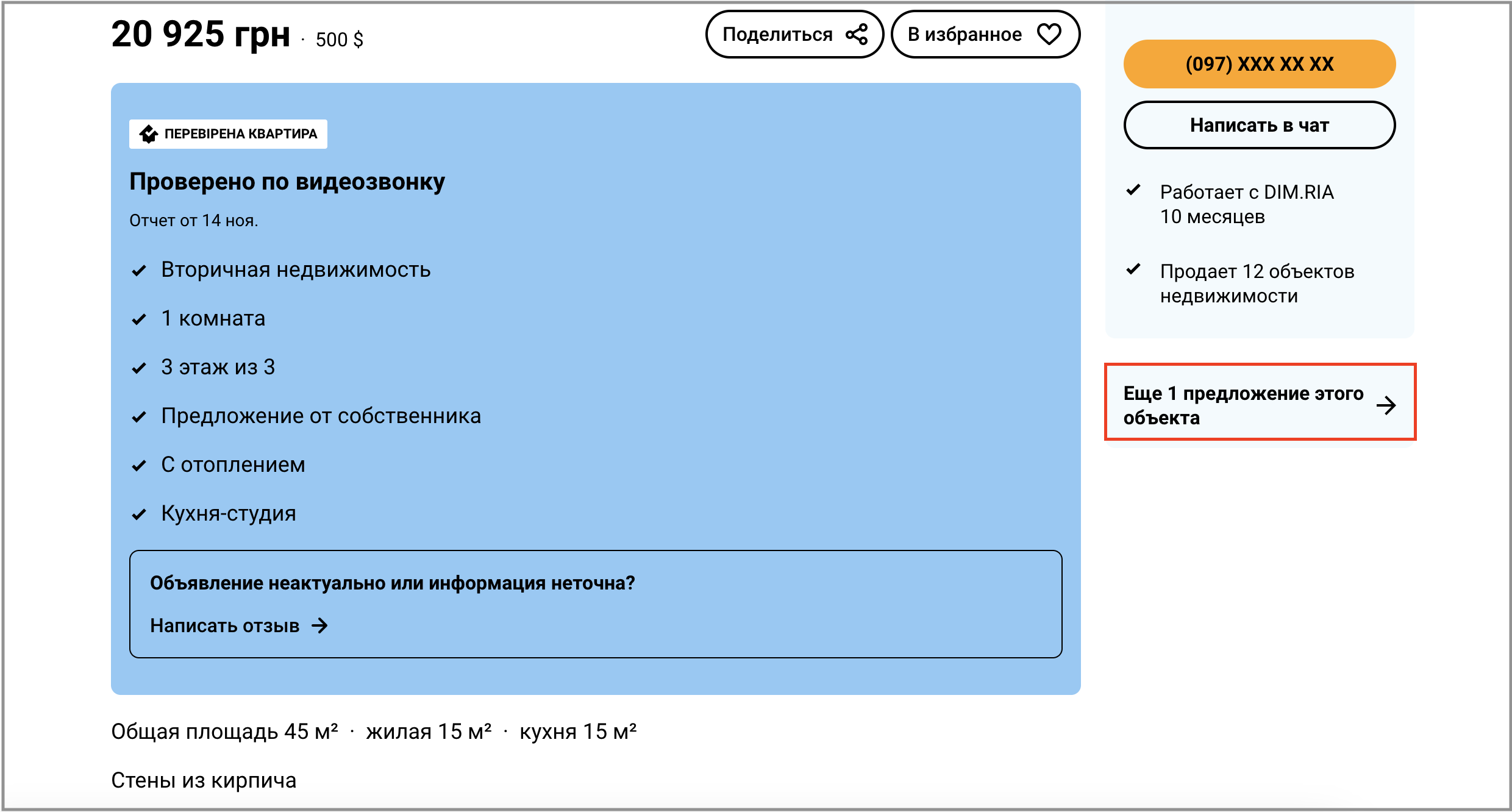
Если дубликатов объявления нет - система оповестит об их отсутствии соответствующим сообщением.

Заказать проверку на DIM.RIA
Для любого объекта в CRM системе реализована опция заказа его проверки на DIM.RIA. Проверить объект на DIM.RIA можно с помощью
- техпаспорта объекта
- видео объекта
- визита инспектора на объект.
Проверка с помощью техпаспорта
Чтобы добавить техпаспорт перейдите к "Объявлению подробно" и в блоке "Прикрепленные файлы" нажмите "Добавить техпаспорт".
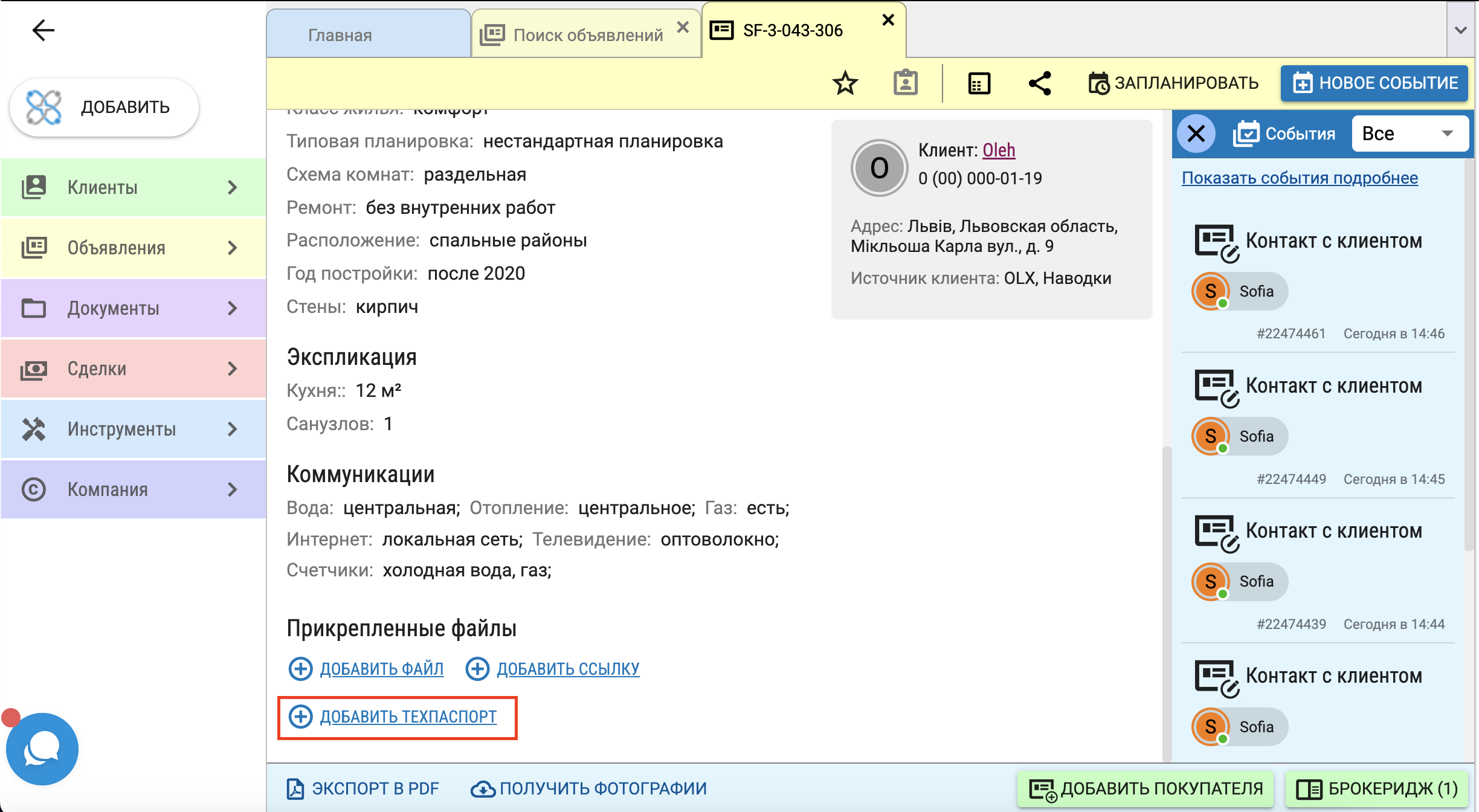
Откроется окно для выбора файла с вашего устройства. Выберите нужный файл со страницами техпаспорта и нажмите "Открыть".
Техпаспорт автоматически будет добавлен к объявлению. При выгрузке объявления на публикацию техпаспорт объекта в защищенном виде будет передан на DIM.RIA, где представитель DIM.RIA сравнит его с информацией в объявлении, чтобы оно получило статус "Проверенное".
Проверка с помощью видеообзора или инспектора
Чтобы заказать проверку объекта на DIM.RIA выберите в меню "Объявления" - "Поиск объявлений" и в "Списке объявлений" или в "Объявления подробно" перейдите в "Новое событие" - "Настройки публикаций".
1. Объявление не опубликовано на DIM.RIA
Если объявление неопубликовано на DIM.RIA заказ проверки становится доступным одновременно с настройкой публикации. На рекламном портале DIM.RIA нажмите переключатель, чтобы он стал синего цвета.
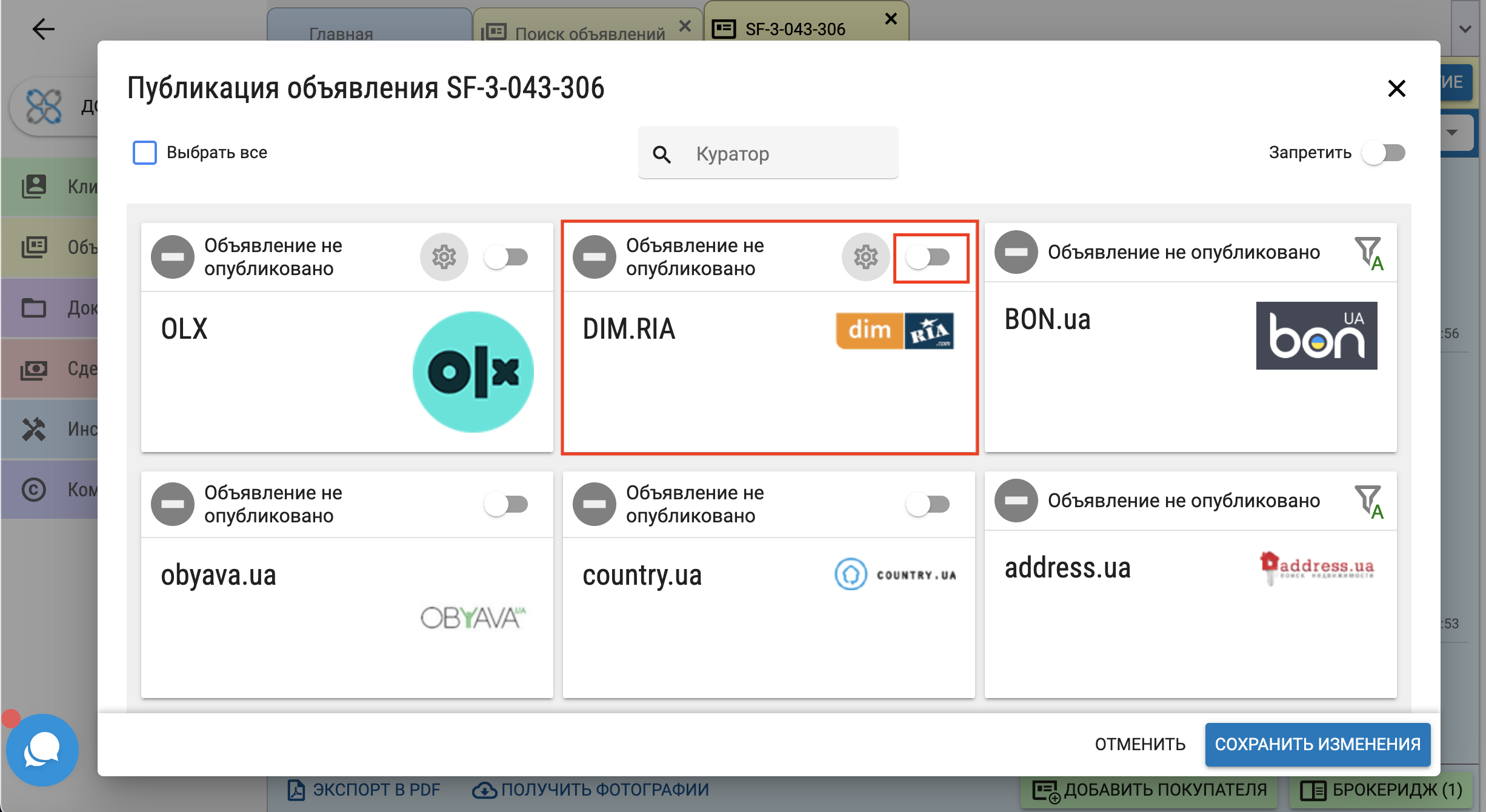
Теперь статус публикации объявления изменен на "Будет опубликовано", а кнопка "Настроить публикацию" становится активной. Нажмите кнопку "Настроить публикацию" - "Заказать проверку на DIM.RIA".
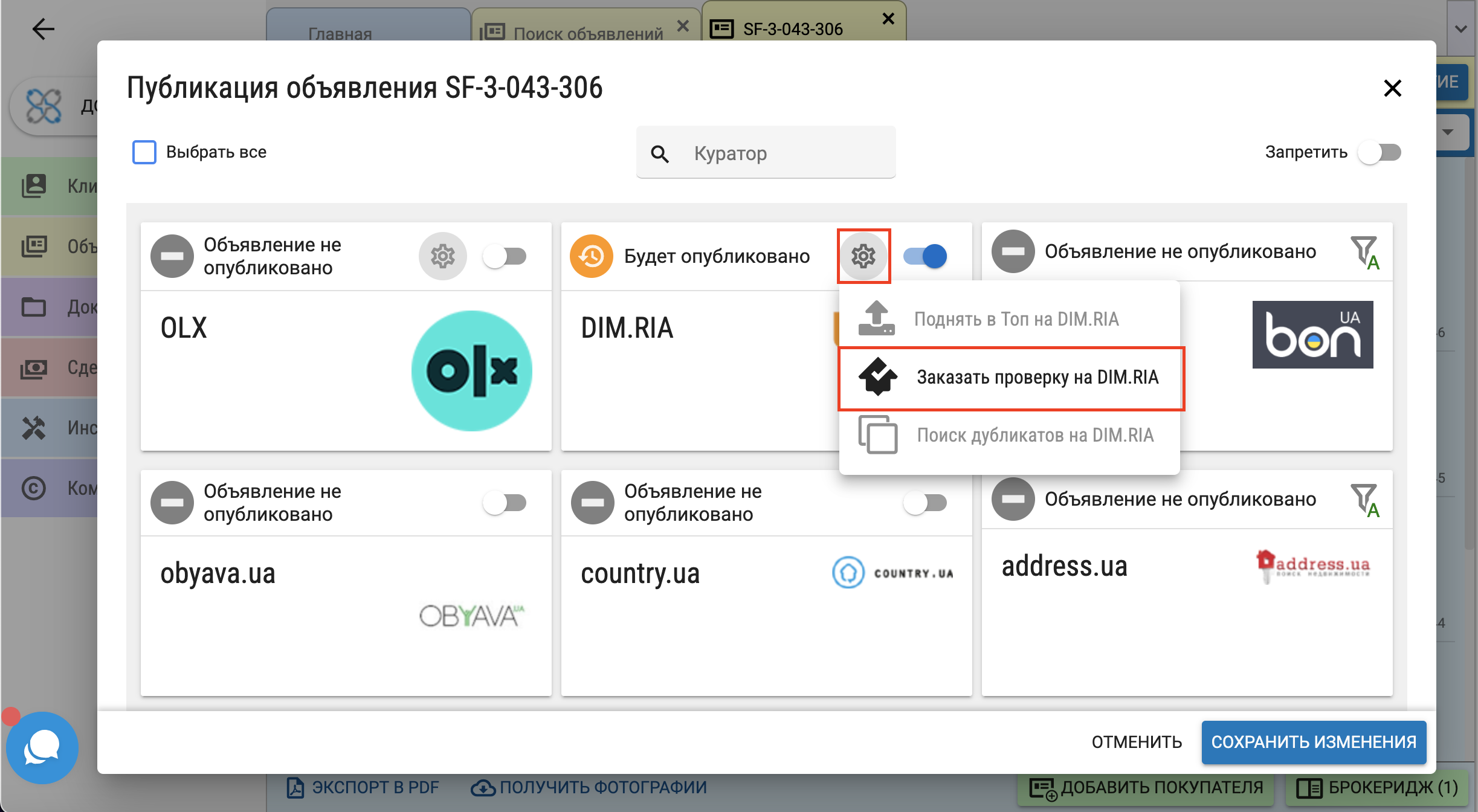
Автоматически откроется окно "Заказать проверку".
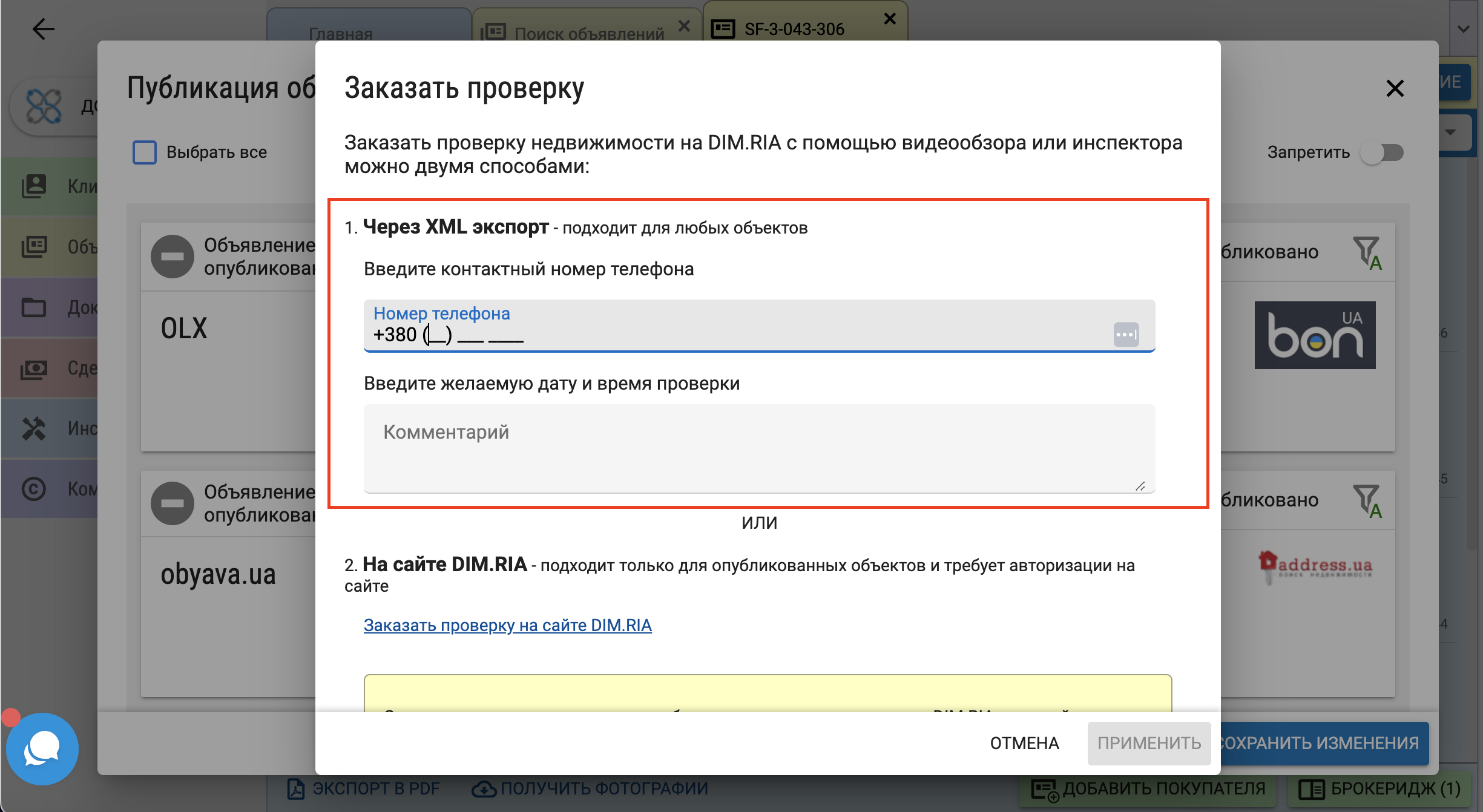
В соответствующем поле укажите для связи номер телефона нужного риелтора.
Укажите, как комментарий, дату, время, способ проверки (видеобзор или инспектор), нажмите "Применить" и
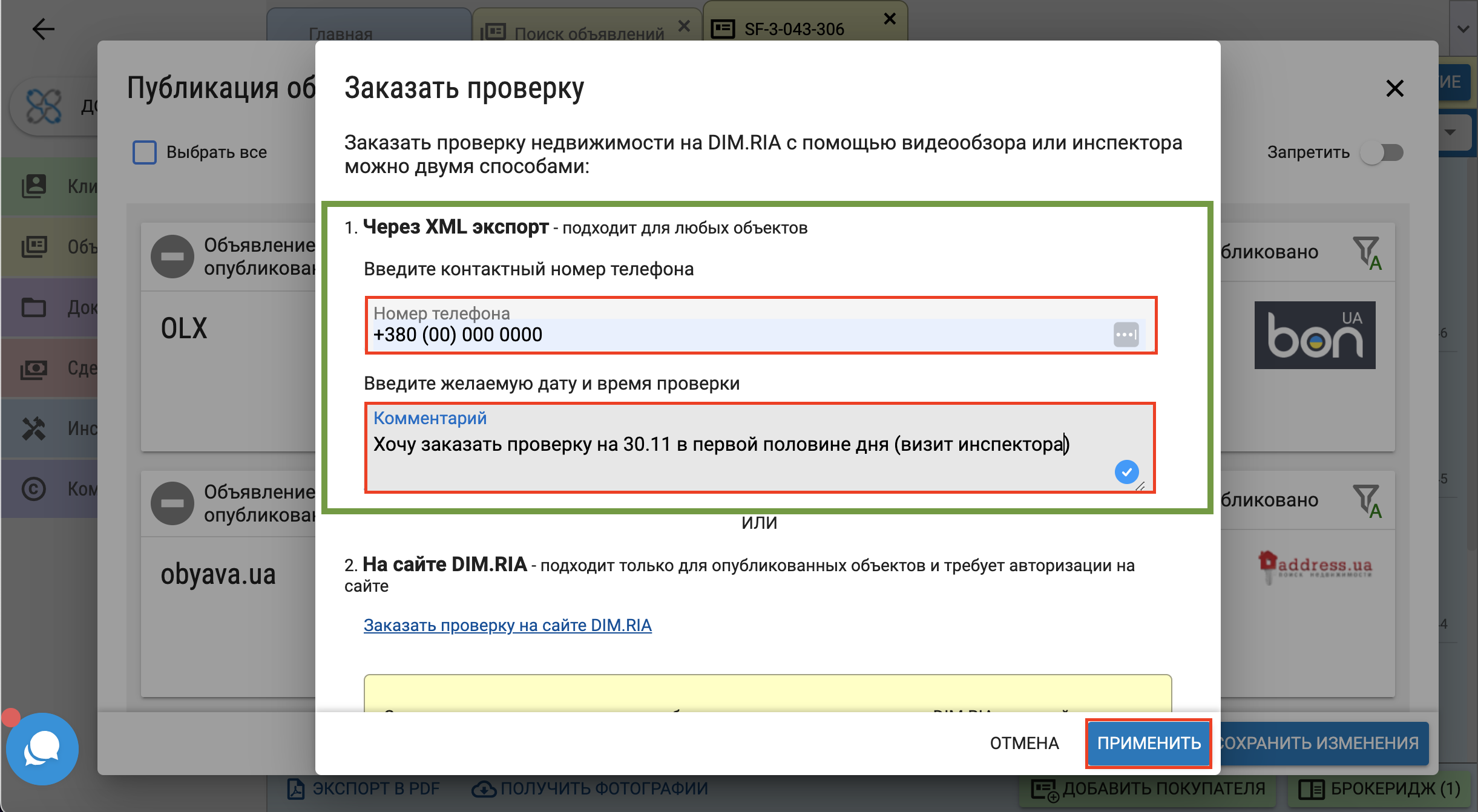
сохраните указанную информацию с помощью кнопки "Сохранить изменения".
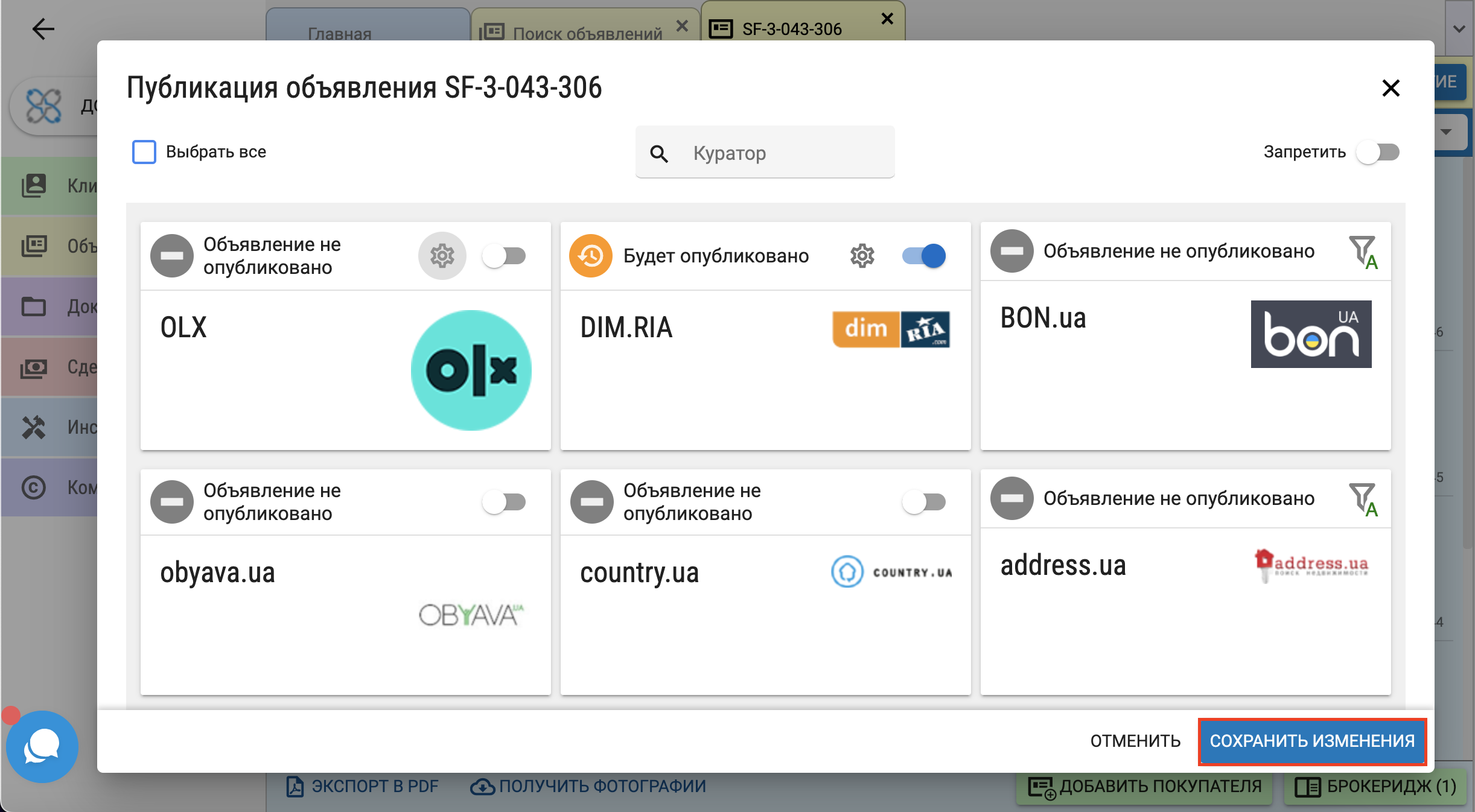
Если проверка объекта была заказана успешно, то при повторном нажатии "Заказать проверку" в соответствующем окне будет указано, что запрос на проверку уже отправлен. Также будут отображены дата и время запроса, номер телефона и комментарий.
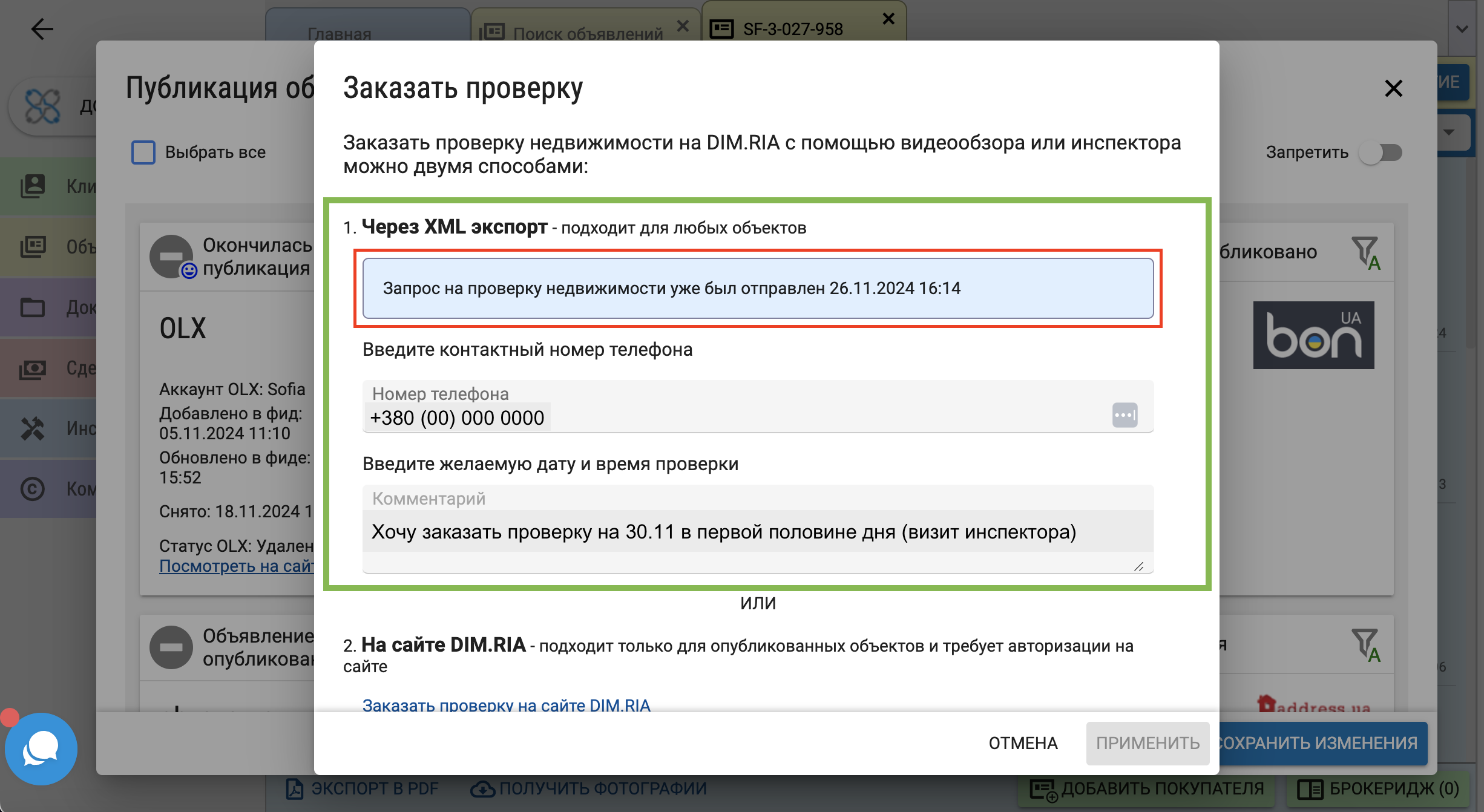
2. Объявление опубликовано на DIM.RIA
Если объявление уже опубликовано на DIM.RIA, то для заказа проверки нажмите уже активную кнопку "Настроить публикацию" и
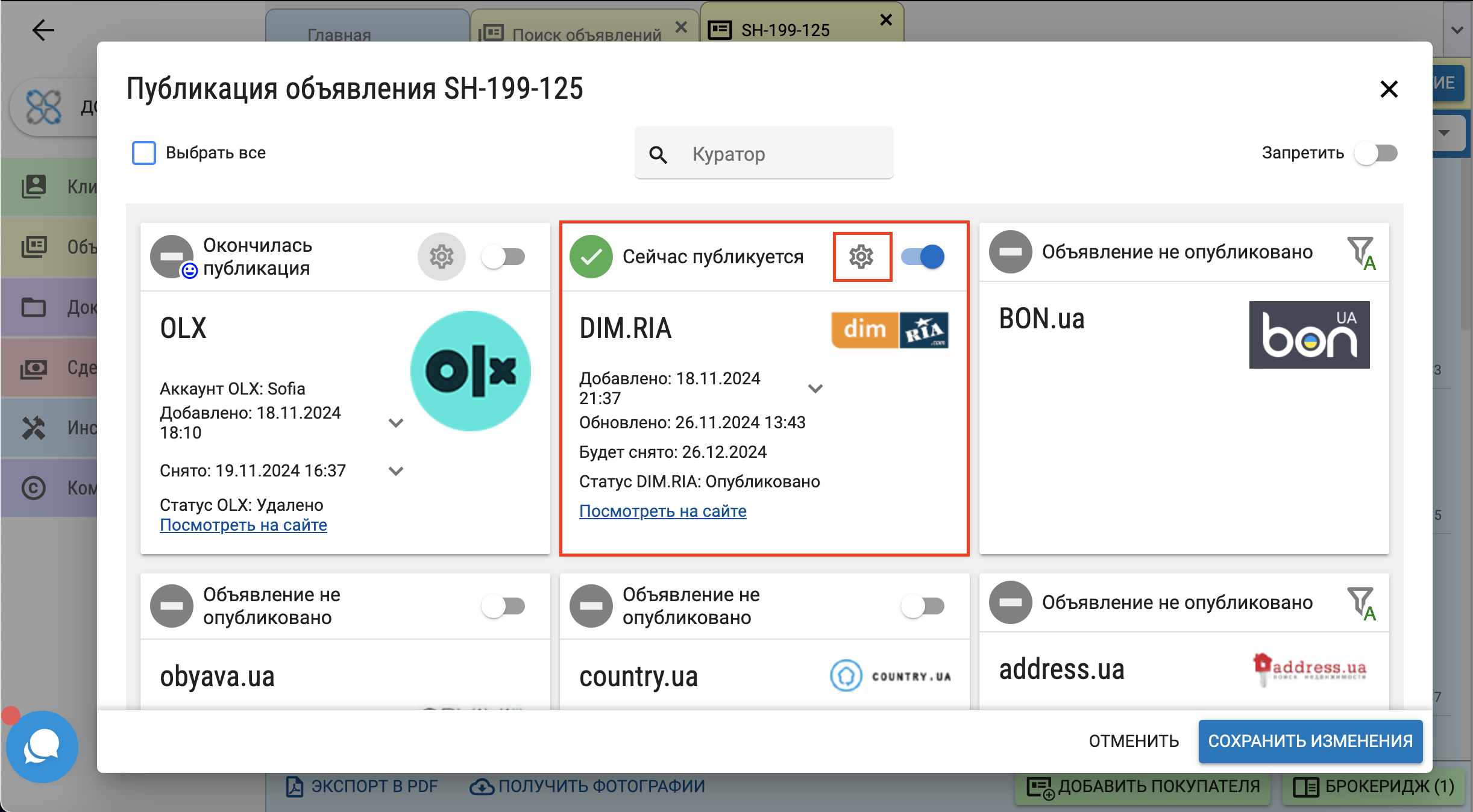
выберите среди доступного функционала "Заказать проверку на DIM.RIA".
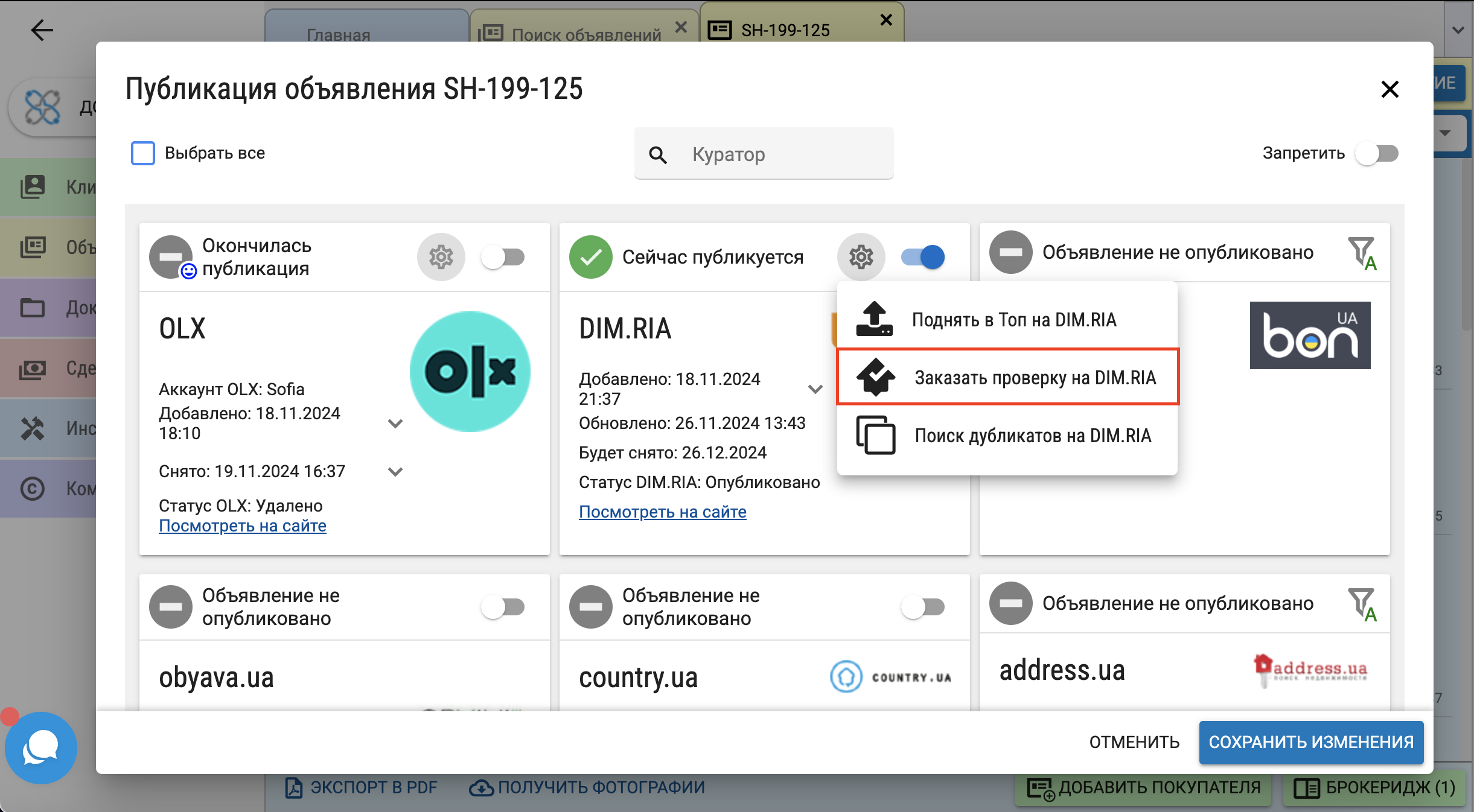
Автоматически откроется окно "Заказать проверку", в котором доступен выбор одного из способов заказа проверки:
- Через XML экспорт
- На сайте DIM.RIA

Выбрав "Через XML экспорт" укажите в соответствующих полях номер телефона нужного риелтора, желаемый день, время и способ проверки (видео или инспектор). Нажмите "Применить" и сохраните изменения кнопкой "Сохранить изменения".
Если же вы хотите заказать проверку объекта "На сайте DIM.RIA" нажмите активную ссылку "Заказать проверку на сайте DIM.RIA".
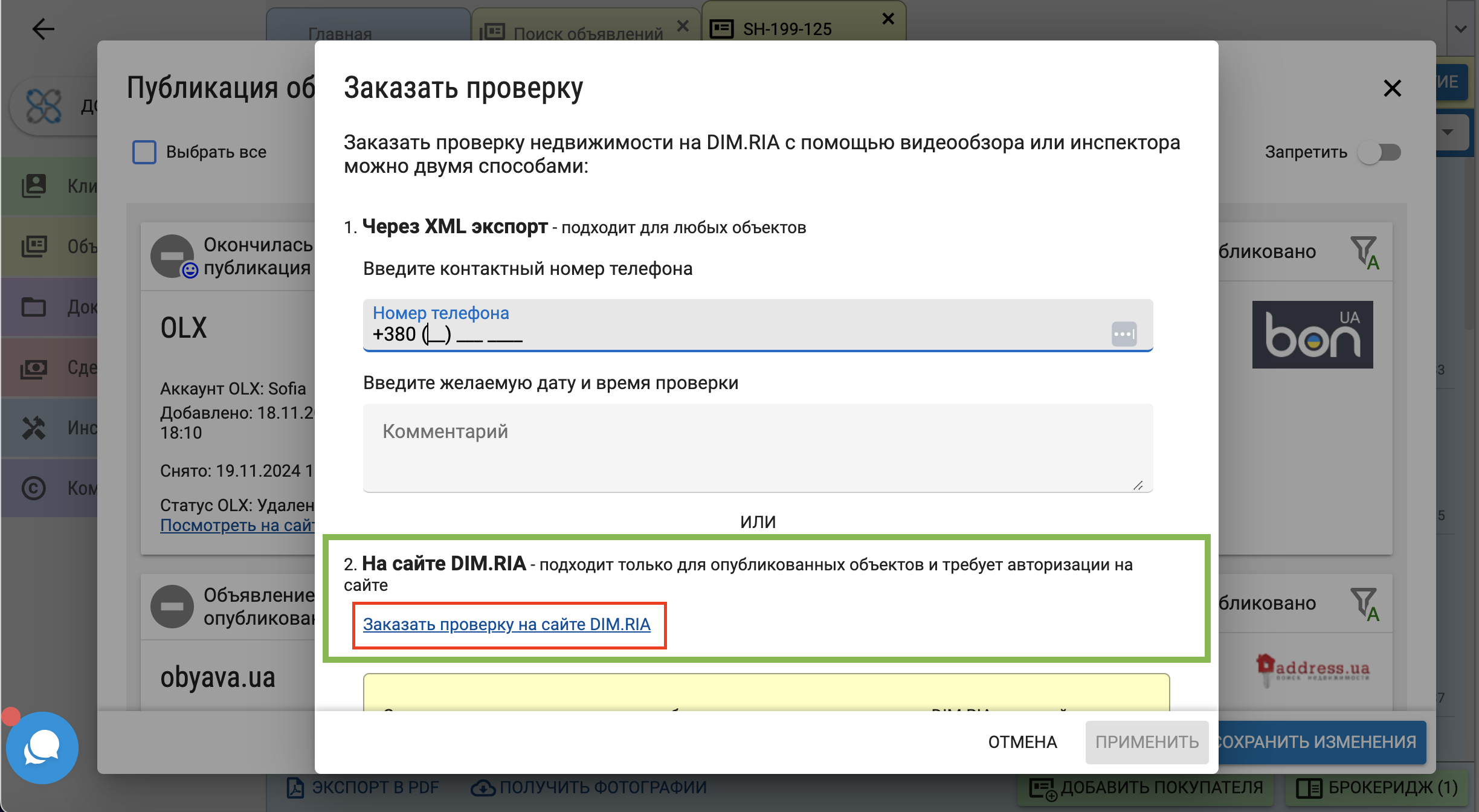
Произойдет переход на сайт DIM.RIA, на страницу, где можно выбрать тот способ проверки объекта, который для вас будет наиболее удобным. Но если вы не были авторизованы на данном рекламном портале, сначала будет открыта страница, на которой нужно ввести логин и пароль для входа в кабинет DIM.RIA и уже после авторизации откроется страница заказа проверки объекта.
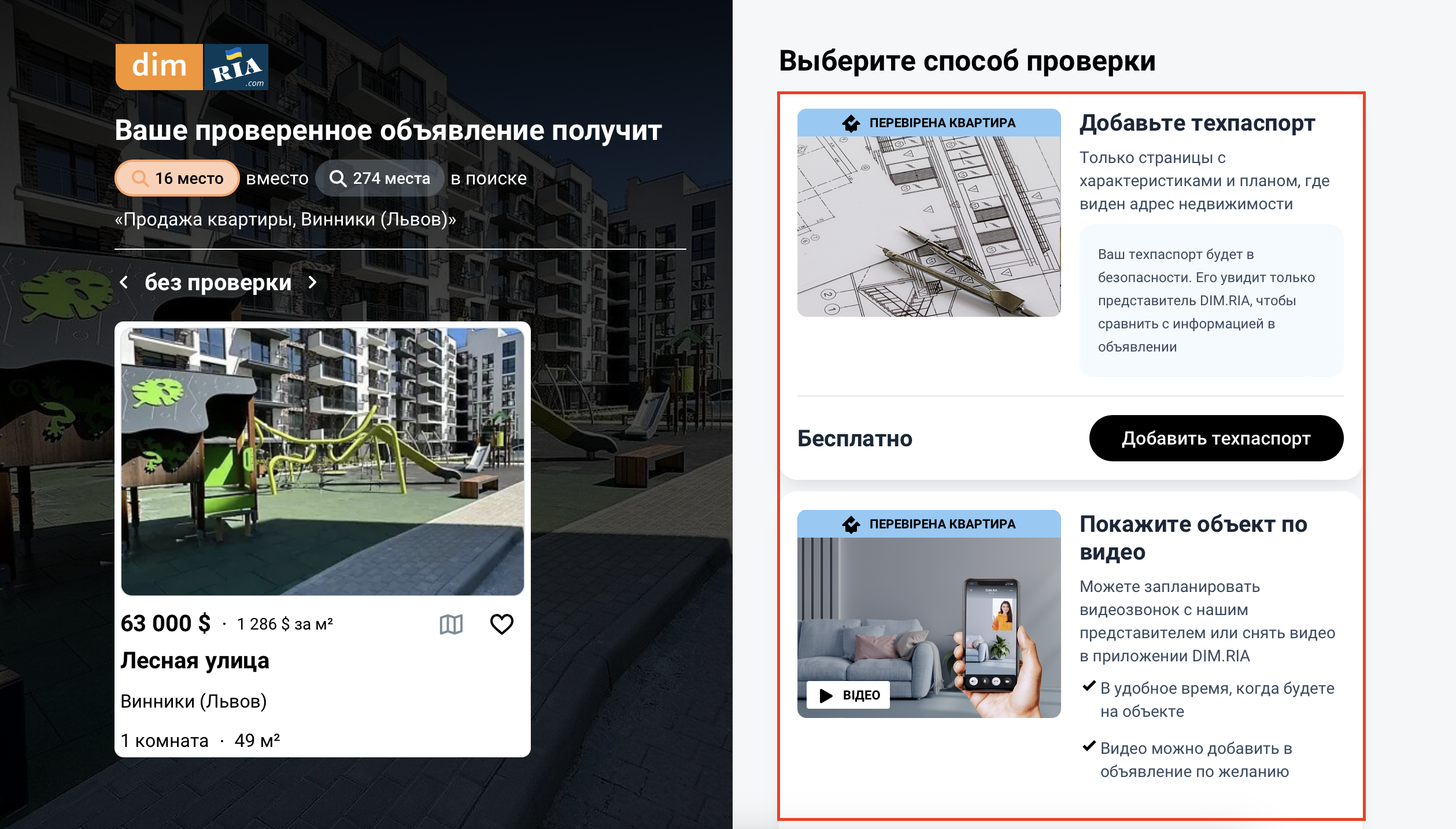
Фильтры: «Проверено DIM.RIA»
Для оптимизации рекламы объявлений на портале DIM.RIA в системе доступны расширенные фильтры по проверенным объявлениям. Они предоставляют возможность следить за тем все ли проверенные объекты все еще публикуются и, возможно, заказать для них «Поднятие в Топ». Или для непроверенных, например, отобрать те, для которых стоит заказать проверку. Фильтры присутствуют в следующих модулях:
«Поиск объявлений»
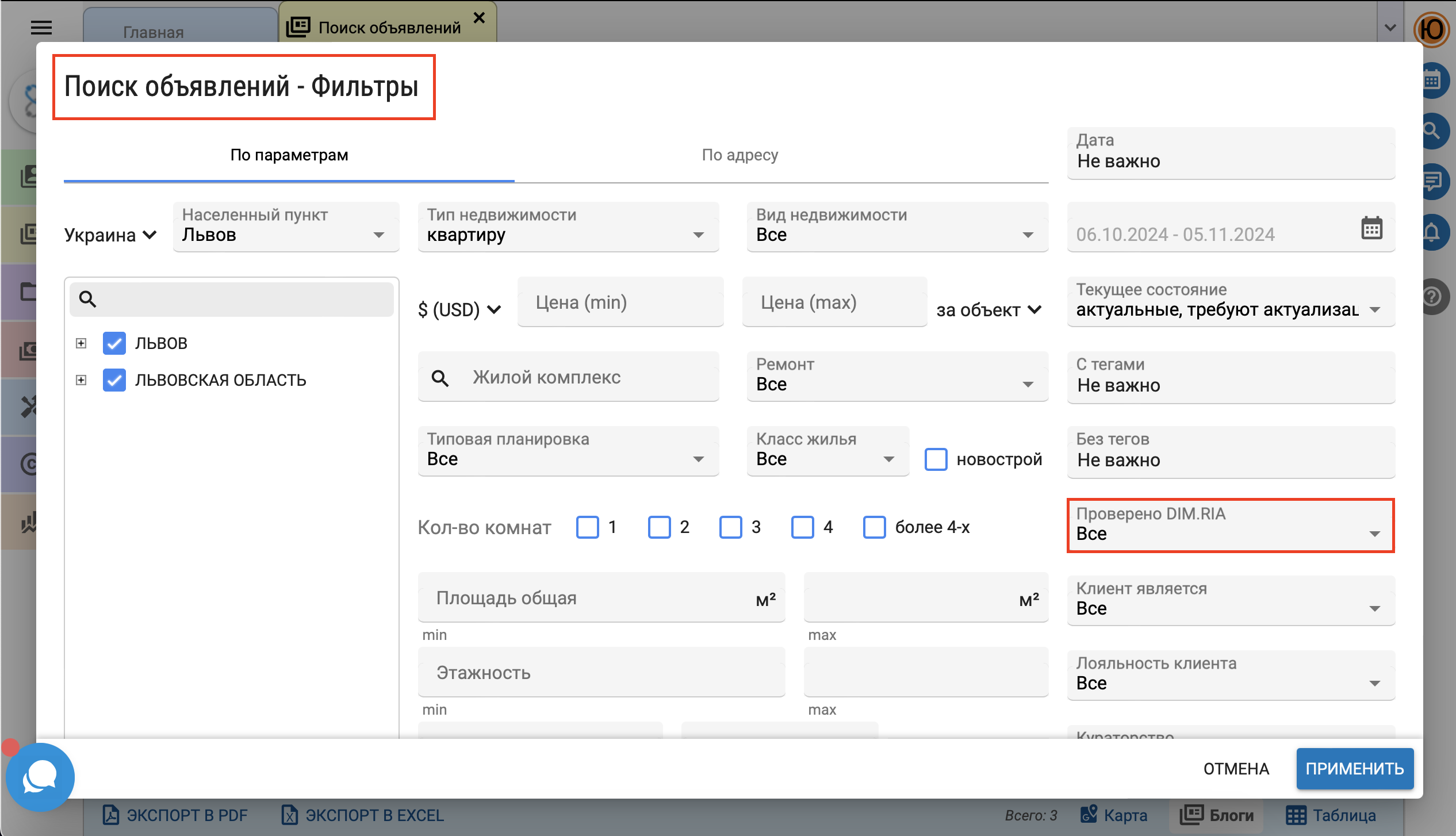
«Мои клиенты»
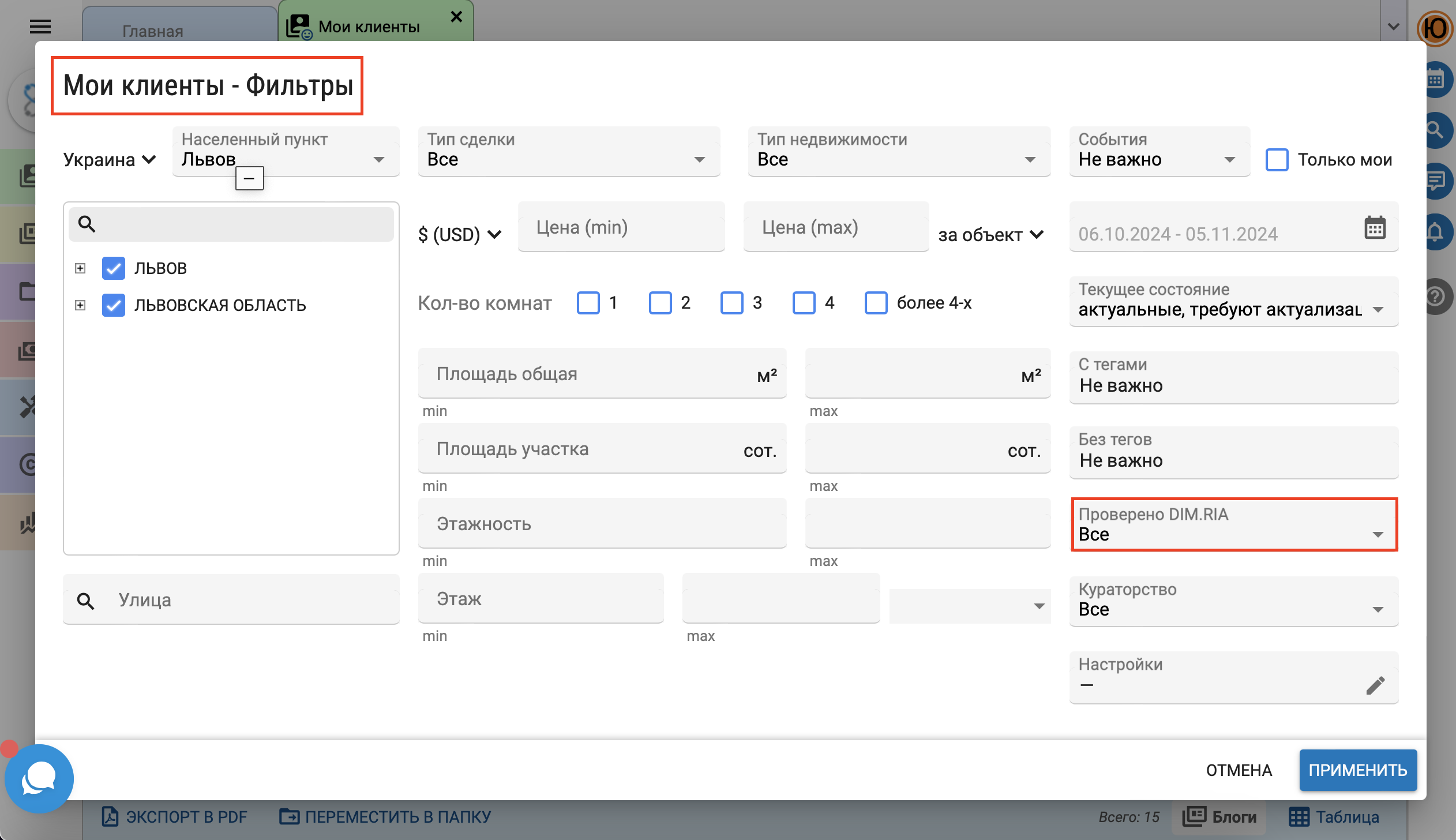
«Публикация объявлений»
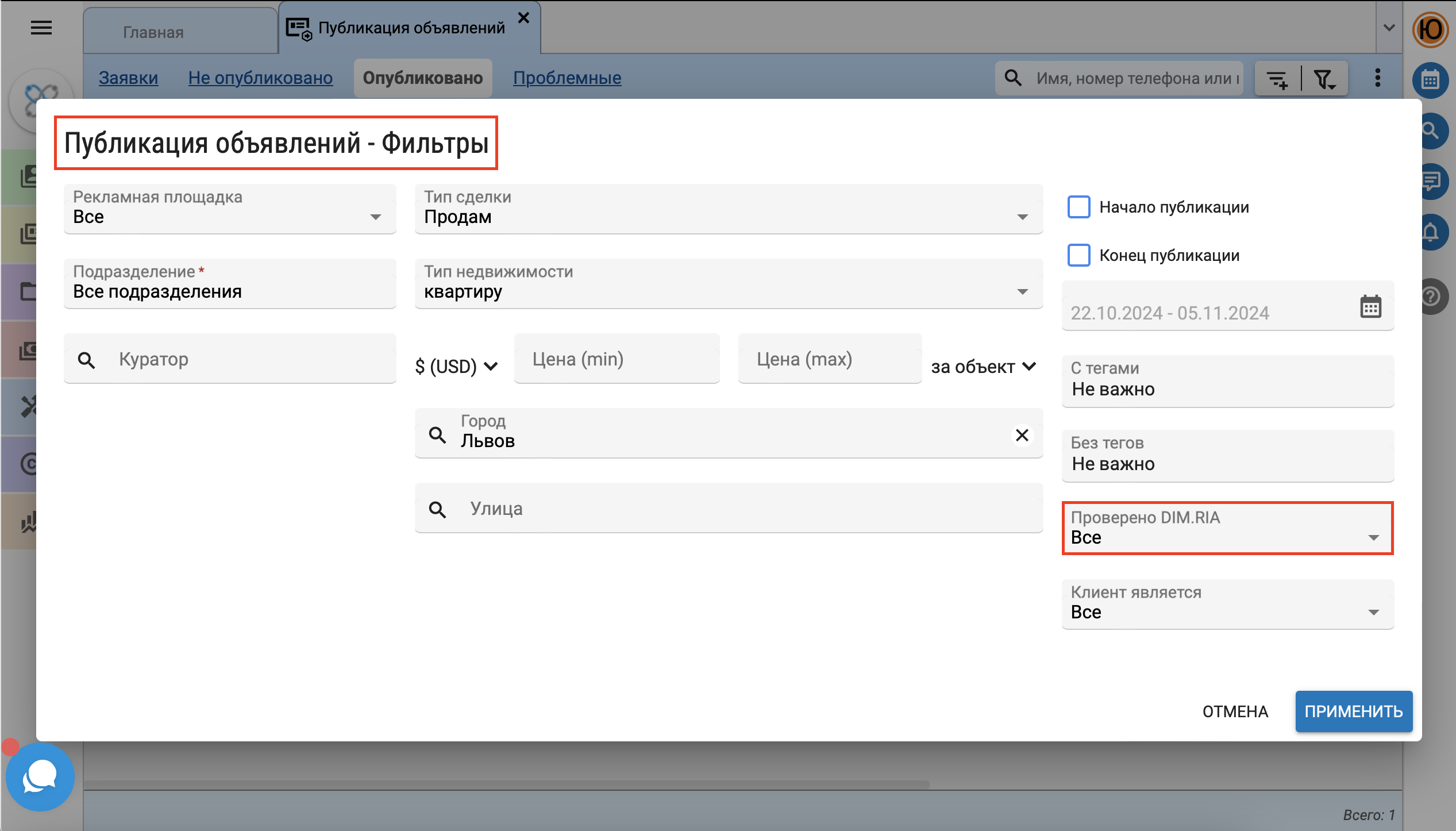
и имеют три возможных варианта:
- Проверенные объявления
- Утратили проверку
- Не проверялись.
Выберите тот, который вам нужен и нажмите "Применить» для отображения перечня соответствующих объектов.
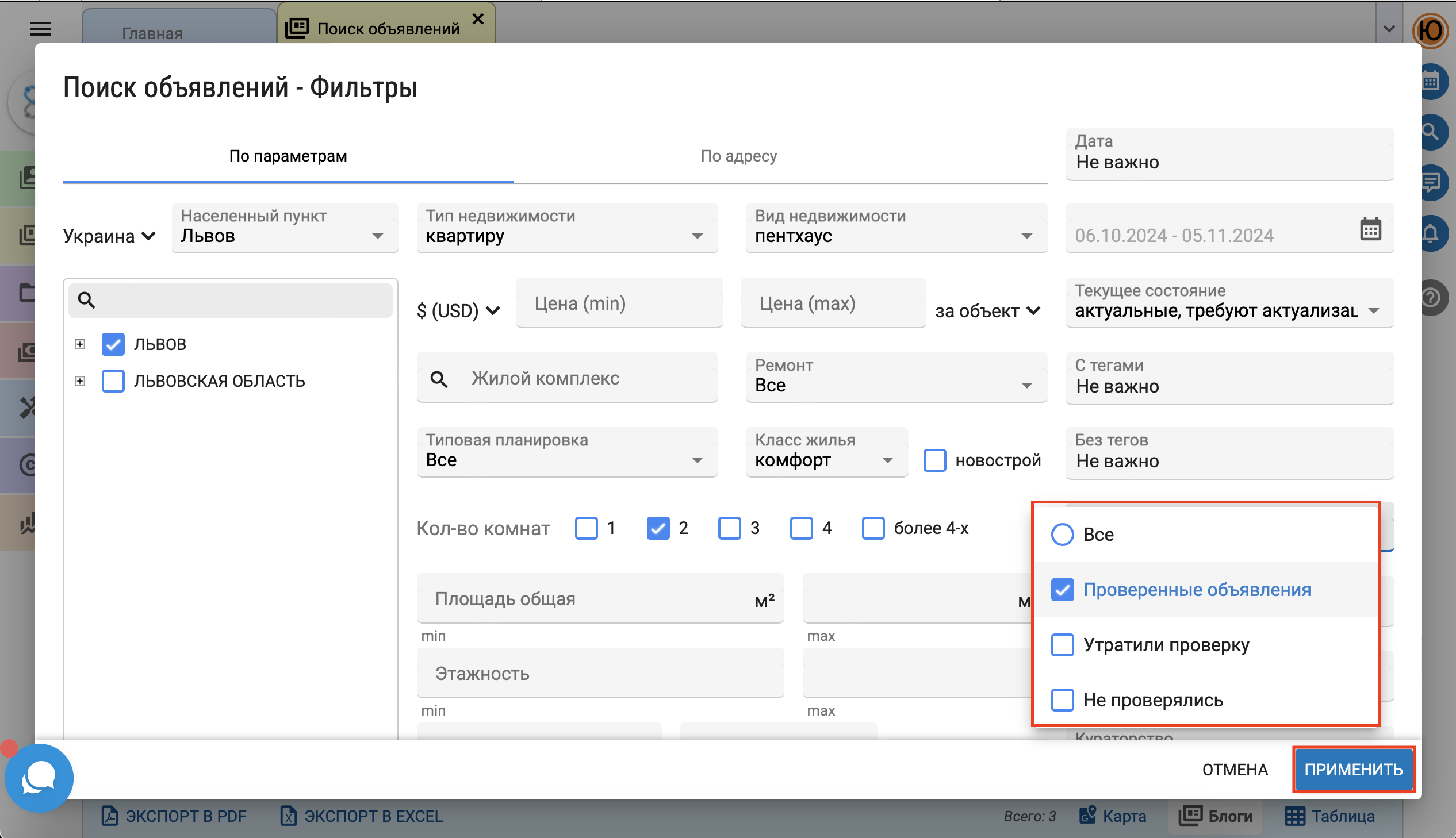
Проверенные объявления имеют отметку - ![]() . При наведении на нее курсора отображается информация о способе, дате и сроке действия проверки.
. При наведении на нее курсора отображается информация о способе, дате и сроке действия проверки.